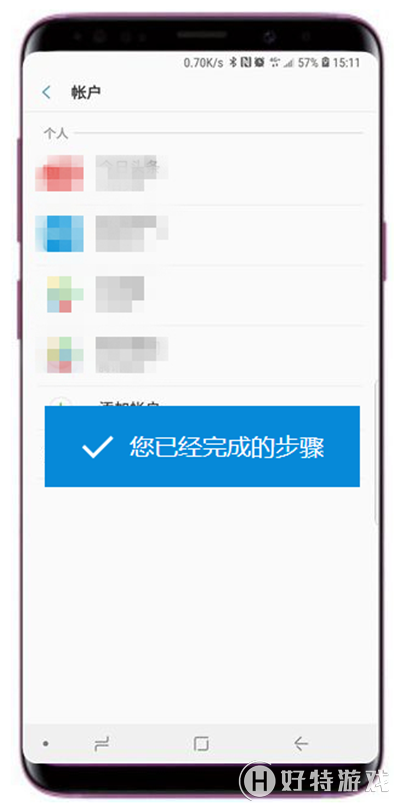三星s9怎么移除三星账户?还不知道怎么移除的用户,下面就为大家带来三星s9移除三星账户的教程,希望会对大家有帮助。
1、在标准模式下,找到并点击【设置】。

2、点击【云和帐户】。
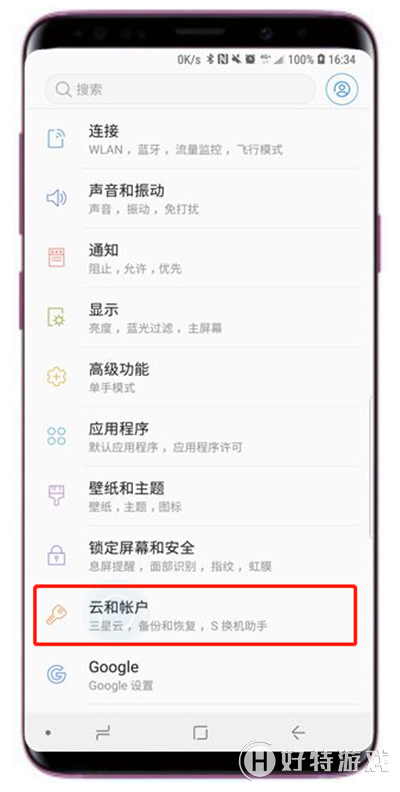
3、点击【帐户】。
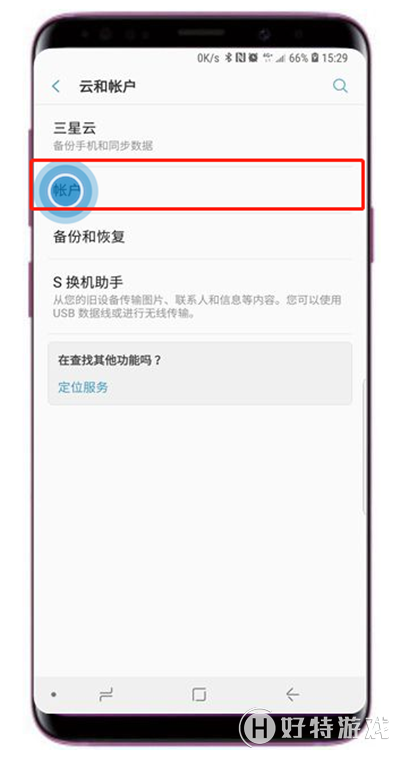
4、点击【添加帐户】。
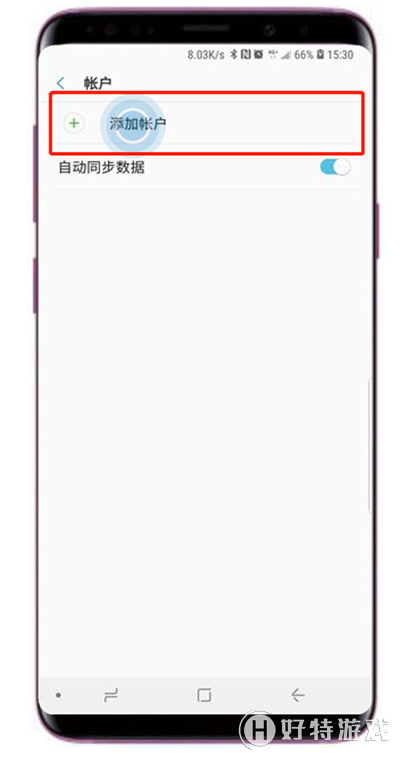
5、点击【三星账户名称】进入。
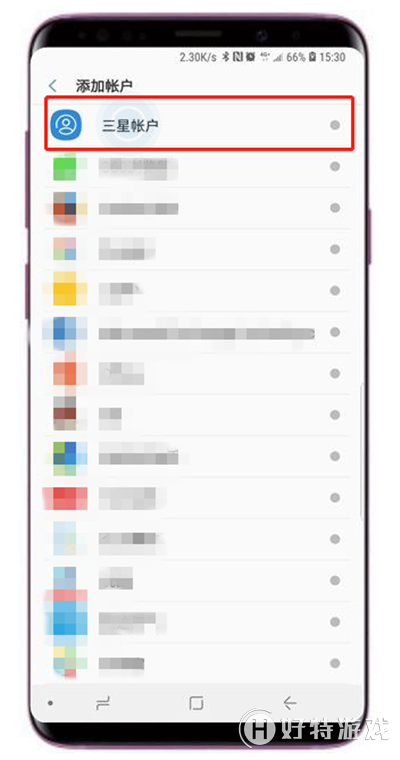
6、点击【┆】图标。
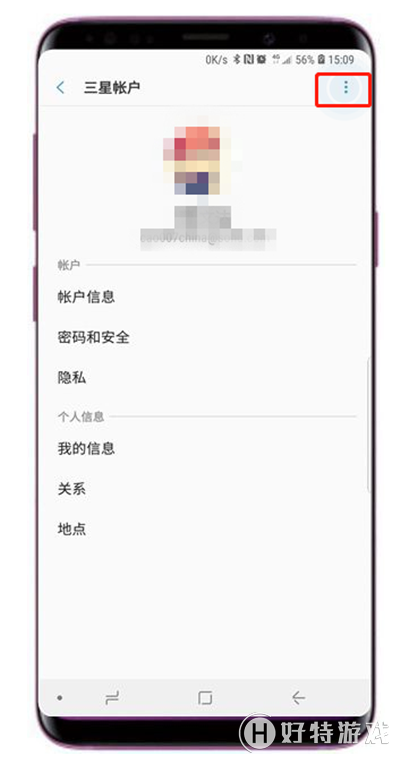
7、点击【删除帐户】。
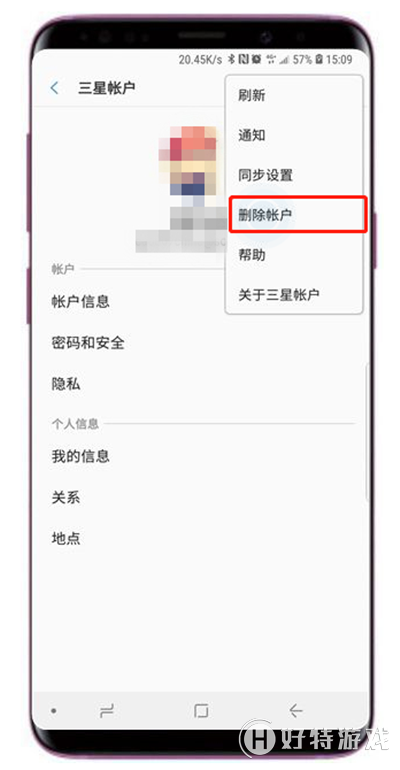
8、点击【移除】。
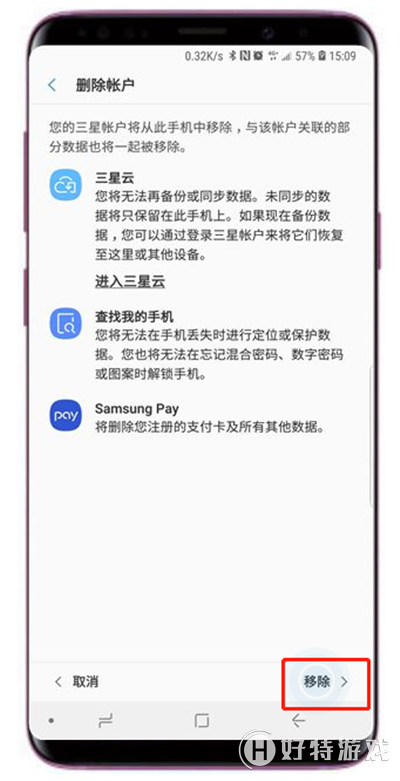
9、输入您的三星帐户密码,输入密码后点击【删除帐户】。注意:删除三星帐户时必须联网操作,并且需要输入三星帐户密码。
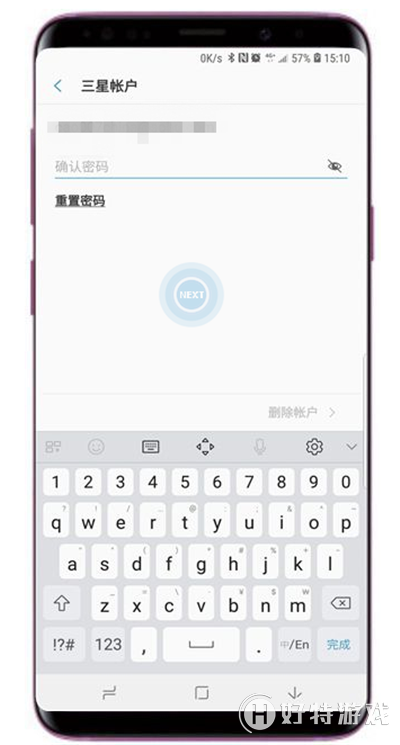
10、此时三星帐户即被成功移除。